Tutorial: Establecimiento de reglas de almacenamiento en caché de Azure Content Delivery Network
Importante
Azure CDN Estándar de Microsoft (clásico) se retirará el 30 de septiembre de 2027. Para evitar cualquier interrupción del servicio, es importante que migrar los perfiles de Azure CDN Estándar de Microsoft (clásico) al nivel Estándar o Premium de Azure Front Door hasta el 30 de septiembre de 2027. Para más información, consulte Retirada de Azure CDN Estándar de Microsoft (clásico).
Azure CDN de Edgio se retiró el 15 de enero de 2025. Para más información, consulte Preguntas frecuentes sobre retirada de Azure CDN de Edgio.
En este tutorial se describe cómo puede usar reglas de almacenamiento en caché de Azure Content Delivery Network para establecer o modificar el comportamiento de expiración de caché predeterminada tanto global como con condiciones personalizadas, como una ruta de acceso URL y una extensión de archivo. Azure Content Delivery Network proporciona dos tipos de reglas de almacenamiento en caché:
Reglas de almacenamiento en caché globales: puede establecer una regla de almacenamiento en caché global para cada punto de conexión en su perfil, lo que afecta a todas las solicitudes al punto de conexión. La regla de almacenamiento en caché global invalida todos los encabezados de directiva de caché HTTP, si está establecida.
Reglas de almacenamiento en caché personalizadas: puede establecer una o varias reglas de almacenamiento en caché para cada punto de conexión en el perfil. Las reglas de almacenamiento en caché personalizadas coinciden con rutas de acceso y extensiones de archivo específicas, se procesan en orden e invalidan la regla de almacenamiento en caché global, si está establecida.
En este tutorial, aprenderá a:
- Abrir la página de reglas de almacenamiento en caché
- Crear una regla de almacenamiento en caché global
- Crear una regla de almacenamiento en caché personalizada
Si no tiene una suscripción a Azure, cree una cuenta gratuita de Azure antes de empezar.
Requisitos previos
Para poder completar los pasos de este tutorial, primero debe crear un perfil de red de entrega de contenido y al menos un punto de conexión de red de entrega de contenido. Para más información, vea Inicio rápido: Creación de un perfil de Azure Content Delivery Network y un punto de conexión.
Abra la página reglas de almacenamiento en caché de la red de entrega de contenido de Azure.
En el Azure Portal, seleccione un perfil de red de entrega de contenido y, a continuación, seleccione un punto de conexión.
En el panel izquierdo, debajo de Configuración, haga clic en Reglas de caché.
Aparece la página Reglas de caché.
Establecer reglas de almacenamiento en caché globales
Cree una regla de almacenamiento en caché global de la manera siguiente:
En Reglas de almacenamiento en caché globales, establezca Comportamiento del almacenamiento en caché de cadenas de consulta en Ignorar cadenas de consulta.
Establezca Comportamiento de almacenamiento en caché en Establecer si falta.
Para Duración de expiración de caché, escriba 10 en el campo Días.
La regla de almacenamiento en caché global afecta a todas las solicitudes al punto de conexión. Esta regla respeta los encabezados de directiva de caché de origen, si existen (
Cache-ControloExpires); en caso contrario, si no se especifican, establece la memoria caché en 10 días.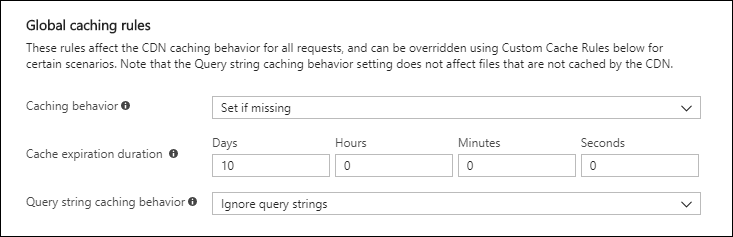
Establecer reglas de almacenamiento en caché personalizadas
Cree una regla de almacenamiento en caché personalizada de la manera siguiente:
En Reglas de almacenamiento en caché personalizadas, establezca Condición de coincidencia en Ruta de acceso y Valor de coincidencia en
/images/*.jpg.Establezca Comportamiento de almacenamiento en caché en Invalidar y escriba 30 en el campo Días.
Esta regla de almacenamiento en caché personalizada establece una duración de caché de 30 días en cualquier archivo de imagen
.jpgen la carpeta/imagesde su punto de conexión. Invalida todos los encabezados HTTPCache-ControloExpiresque envía el servidor de origen.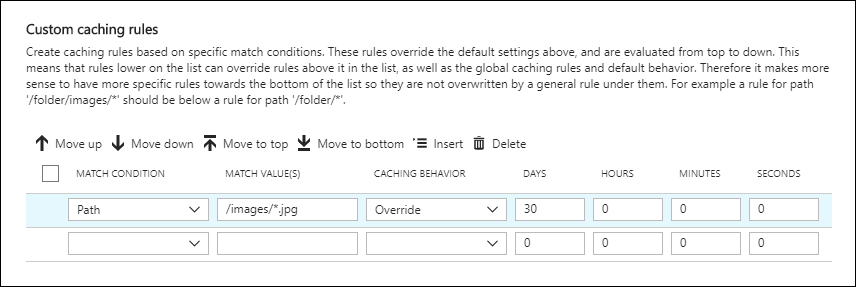
Limpieza de recursos
En los pasos anteriores, creó reglas de almacenamiento en caché. Si ya no quiere usar estas reglas de almacenamiento en caché, puede quitarlas siguiendo estos pasos:
Seleccione un perfil de red de entrega de contenido y, a continuación, seleccione el punto de conexión con las reglas de almacenamiento en caché que desea quitar.
En el panel izquierdo, debajo de Configuración, haga clic en Reglas de caché.
En Reglas de almacenamiento en caché globales, establezca Comportamiento de almacenamiento en caché en No establecido.
En Reglas de almacenamiento en caché personalizadas, active la casilla situada junto a la regla que desea eliminar.
Seleccione Eliminar.
En la parte superior de la página, seleccione Guardar.
Pasos siguientes
En este tutorial, ha aprendido a:
- Abrir la página de reglas de almacenamiento en caché
- Crear una regla de almacenamiento en caché global
- Crear una regla de almacenamiento en caché personalizada
Avance hasta el siguiente artículo para obtener información sobre cómo configurar opciones de reglas de almacenamiento en caché adicionales.